Maison >Tutoriel système >Série Windows >Comment empêcher un logiciel d'installer des applications de manière aléatoire dans Win7 ? Comment installer des applications de manière aléatoire dans le logiciel Win7
Comment empêcher un logiciel d'installer des applications de manière aléatoire dans Win7 ? Comment installer des applications de manière aléatoire dans le logiciel Win7
- WBOYWBOYWBOYWBOYWBOYWBOYWBOYWBOYWBOYWBOYWBOYWBOYWBavant
- 2024-02-10 14:37:29888parcourir
L'éditeur PHP Zimo est là pour vous présenter comment interdire aux logiciels d'installer des applications à volonté dans le système Win7. Lors de l'utilisation du système Win7, nous sommes souvent confrontés à l'installation de certains logiciels ou applications, et certains logiciels peuvent entraîner des risques de sécurité pour nos ordinateurs ou entraîner des charges inutiles sur le système. Afin de protéger la sécurité de nos ordinateurs et le fonctionnement stable du système, nous pouvons prendre certaines mesures pour restreindre l'installation aléatoire de logiciels. Ensuite, découvrons ensemble la solution !
Win7 interdit l'installation aléatoire d'applications logicielles :
1. Tout d'abord, cliquez avec le bouton droit sur "Ordinateur" sur le bureau et sélectionnez "Gérer" dans le menu développé
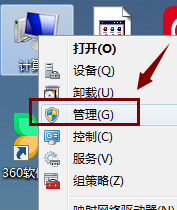
2. fenêtre de gestion de l'ordinateur « Services et applications », cliquez dessus pour développer, puis sélectionnez l'élément « Services » :
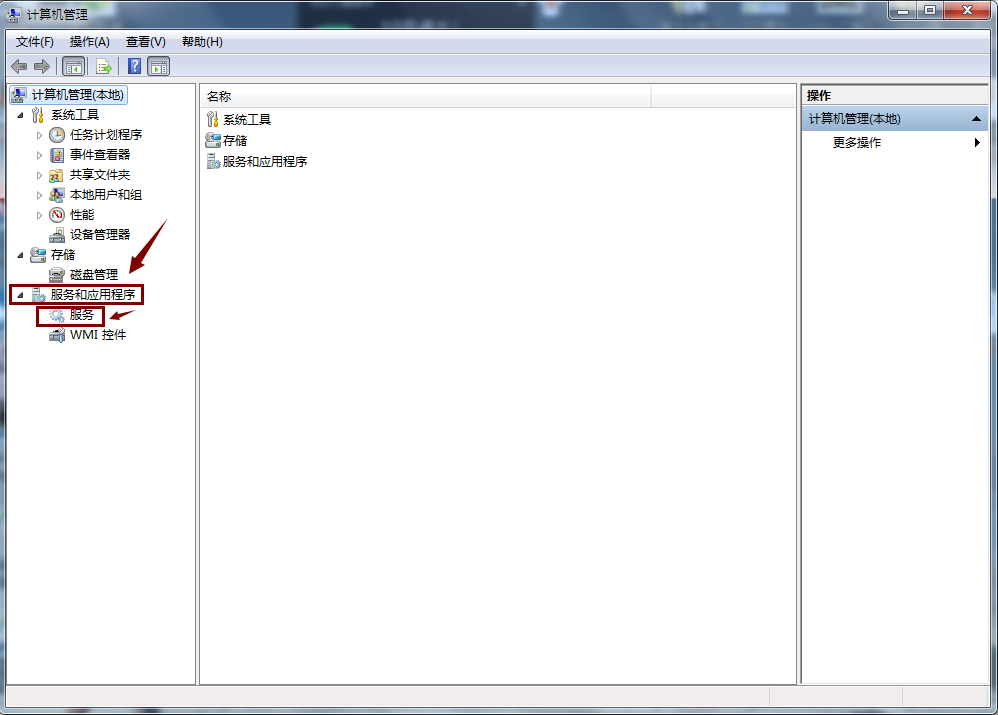
3 Recherchez et cliquez avec le bouton droit sur l'option de service « Windows Installer » sur la page de service dans la colonne de droite. , et sélectionnez la fonction "Propriétés" dans le menu contextuel :
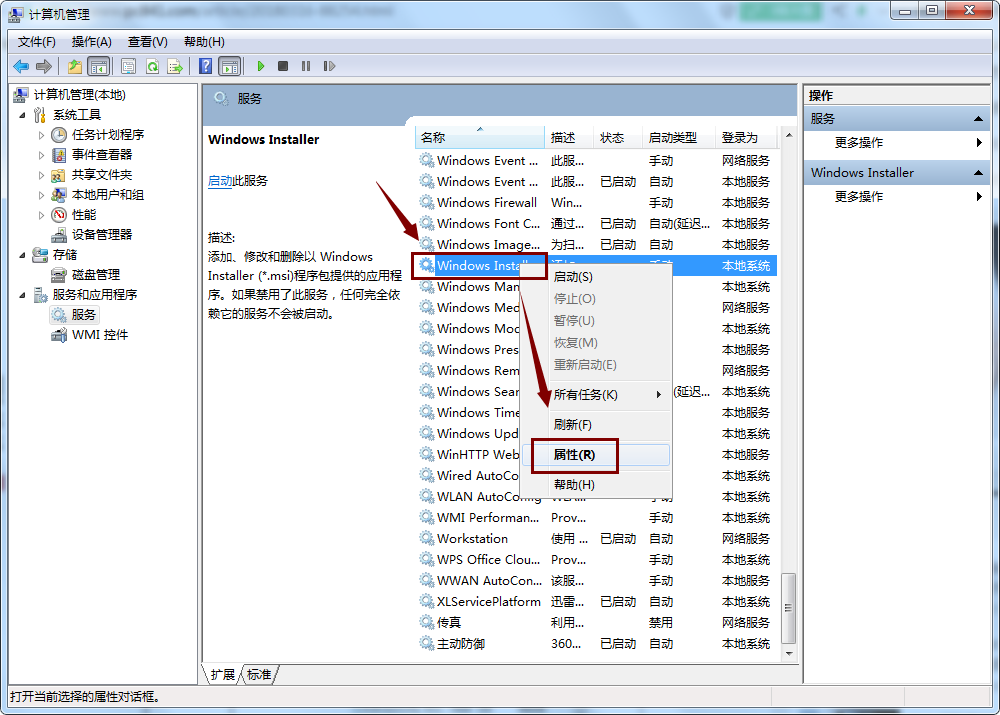
4. Après avoir ouvert la fenêtre des paramètres de propriété, définissez le "Type de démarrage" sur "Désactivé" et cliquez sur le bouton "Appliquer" pour enregistrer les paramètres. :
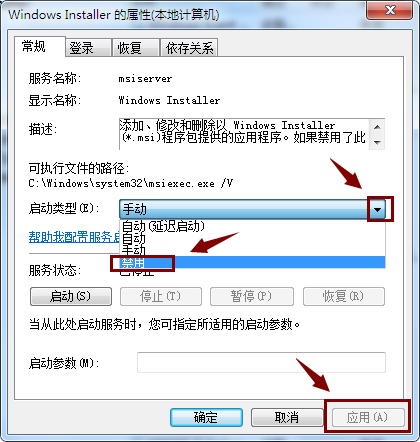
Ce qui précède est le contenu détaillé de. pour plus d'informations, suivez d'autres articles connexes sur le site Web de PHP en chinois!
Articles Liés
Voir plus- Quelle est la taille du système Win7 général ?
- Que dois-je faire si les touches du clavier du système Win7 sont gâchées ?
- Comment accéder au système si vous oubliez votre mot de passe dans win7 ?
- Téléchargez le système Win7 sur un téléphone mobile
- Que faire si la souris échoue après la réinstallation du système Win7

